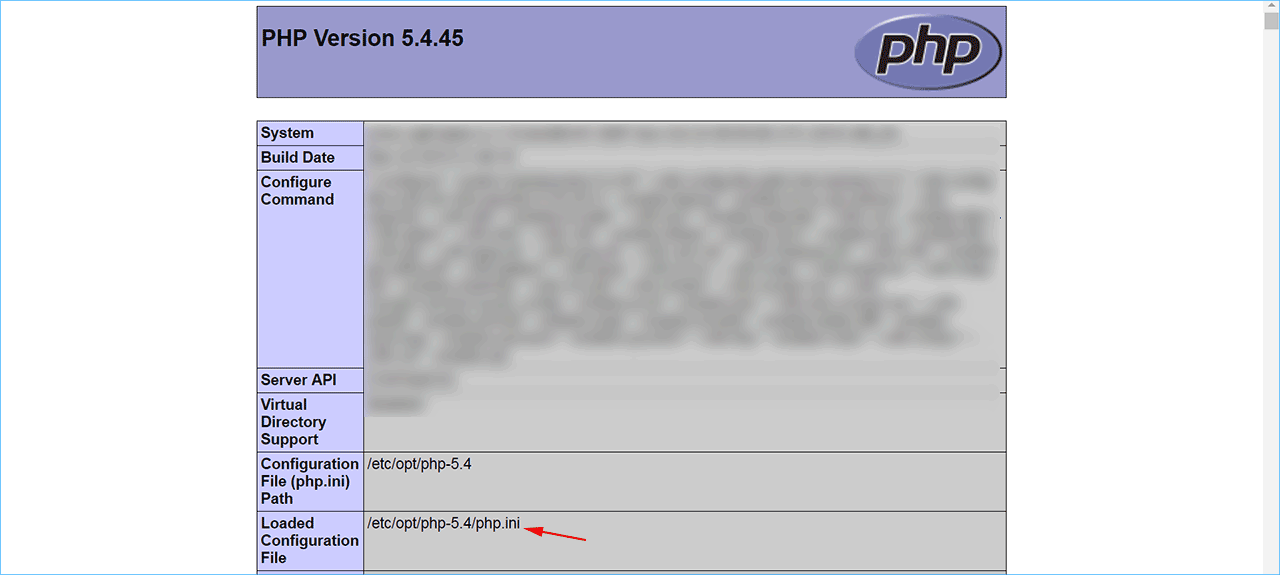Php ini как найти
Главная » Разное » Php ini как найти
Где лежит php ini
Работа с файлами сайта, размещенного на хостинге или собственной виртуальной машине, рано или поздно приведет вас к файлу основных настроек языка PHP. Узнать, где лежит php ini, можно несколькими способами, которые зависят от операционной системы. Если вы уже используете хостинг на Windows или Linux, информация по поиску и использованию данного файла вам пригодится.
Расположение файла редко зависит от того, какой конструктор сайтов или оболочку вы используете. Вордпресс, Джумла и другие оболочки будут использовать стандартный php.ini, доступный в ОС сервера, либо тот, что поставляется вместе с инструментарием Denver.
Причины для поиска php.ini
Изменения в php.ini для сайта производятся тогда, когда нужно расширить или снять ограничения на некоторые операции – например, объем импортируемых или экспортируемых данных. Снятие ограничений полезно, когда вы переносите сайт вместе с его содержимым с одной платформы на другую, так как настройки по умолчанию могут этому помешать. Продвинутые пользователи могут настроить здесь все, что связано с исполнением команд на языке PHP.
Продвинутые пользователи могут настроить здесь все, что связано с исполнением команд на языке PHP.
Как найти данный файл
Первый шаг в поисках подойдет для случая, когда сайт уже запущен на виртуальной машине или хостинге (или вы как раз собираетесь это сделать). Создайте в корневой папке сайта файл с расширением PHP, куда скопируйте следующий простой код:
Выполнение этого кода при открытии файла-страницы на сайте даст весьма подробную информацию об используемой версии PHP для вашего сайта, а также другие важные параметры. Там же будет и расположение файла php.ini на хостинге, которое используется в данный момент.
Основное правило при использовании Apache, Denver и других оболочек для виртуального сервера: вы фактически работаете с тем же Linux’ом, поэтому пути находятся стандартными для этой системы (и для самого PHP) способами, и, скорее всего, содержат соответствующие названия в именах папок. Если советы, касающиеся конкретных CMS, не помогли, просто ищите файл стандартным способом через создание страницы с phpinfo().
Ищем файл настроек PHP в популярных CMS
Даже пользователю-новичку может быть нужно найти, где находится php ini в WordPress или Joomla. Эти CMS дружелюбны к новым пользователям, но изменения параметров PHP все равно могут потребоваться по разным причинам. Файл обычно располагается в \usr\local\php5 относительно корневой папки, которую вам предоставляет хостинг, или папки, которая является рабочей для вашего внутреннего сервера. Метод с созданием проверочного файла, описанный выше, отлично работает в этом случае. Сами CMS обычно не вносят изменения в расположение php ini.
Будьте внимательны, когда заказываете хостинг веб сайтов – в некоторых случаях провайдер может ограничить или запретить изменение важных файлов, в том числе конфигурационных файлов PHP. Если возникают проблемы с поиском или открытием файла, есть смысл обратиться в техподдержку хостинга напрямую и уточнить, какие возможности вам доступны. В работе с собственным виртуальным сервером на Denver/Apache вас никто не ограничивает.
Если вы работаете в CMS Bitrix, вы можете и не найти файл настроек PHP в привычных директориях. Файл php ini в Bitrix лежит в разных папках в зависимости от версии самого Битрикса, поэтому создавайте тестовую страничку из первого примера и узнавайте точный путь оттуда. На некоторых хостингах вы можете найти путь /home/login, но туда обычно загружаются собственноручно созданные файлы, исходник для которых берется из /home/login/etc.
Расположение php.ini в ОС Linux разных версий и сборок
ОС Linux считается самой подходящей системой для регулярной работы с хостингом, сайтами на PHP и сопутствующими процессами. Если вы имеете непосредственный доступ к файловой системе сервера (являетесь его владельцем, например), то ищите php.ini по адресам /etc/, /usr/local/lib или /usr/local/php/etc/ – это самые распространенные места. PHP Zend размещает ини файл в /usr/local/Zend/etc/, учтите это, если используете данную оболочку. Вы можете задать и обычный поиск файла в системе, но так вы не узнаете, какой из нескольких файлов php. ini реально используется в данный момент для задания настроек сервера и сайта.
ini реально используется в данный момент для задания настроек сервера и сайта.
Вряд ли сложным исключением станет сборка ОС на базе Ubuntu. Место, где лежит php.ini в Ubuntu, определяется через phpinfo() и зависит от того, какой именно тип сервера вы используете. Для Apache это может быть /etc/php5/apache2, например. Если файл вовсе не удается обнаружить, то его можно создать вручную или скопировать из другого места, но только если знаете примерную структуру файла.
Как настроить php.ini под свои потребности?
Настройка важных и второстепенных параметров может быть весьма долгим процессом. Если у вас есть выделенный веб сервер, и вы хотите тонко настроить его работу, то рекомендуем обратиться к одному из онлайн руководств по параметрам в PHP.ini для продвинутых пользователей. Сам процесс задания параметров сводится к изменению числовых или текстовых значений для одной из строк-директив.
Вот некоторые из настроек, которые можно изменить, если владелец хостинга разрешает использовать php. ini и редактировать его самостоятельно:
ini и редактировать его самостоятельно:
post_max_size
upload_max_filesize
Эти две строки важны для любого пользователя, желающего снять ограничение на объем загружаемых файлов. Эта настройка проверяется при импорте записей в Вордпресс и другие CMS того же типа, значения по умолчанию в целях безопасности сервера сделаны очень скромными. Если вы точно знаете, что делаете, можете значительно увеличить лимит, либо просто подогнать его под размер импортируемых файлов (если уже знаете их примерный объем).
max_execution_time
max_input_time
Здесь задается максимальное время в секундах, которое отводится на выполнение каждого скрипта и загрузку данных в процессе его работы соответственно. Эта важная директива задает максимальное выделение памяти под один отдельный скрипт. Не завышайте это значение, если не знаете, для чего это может понадобиться. Скрипты PHP достаточно легковесны с точки зрения обычного пользователя.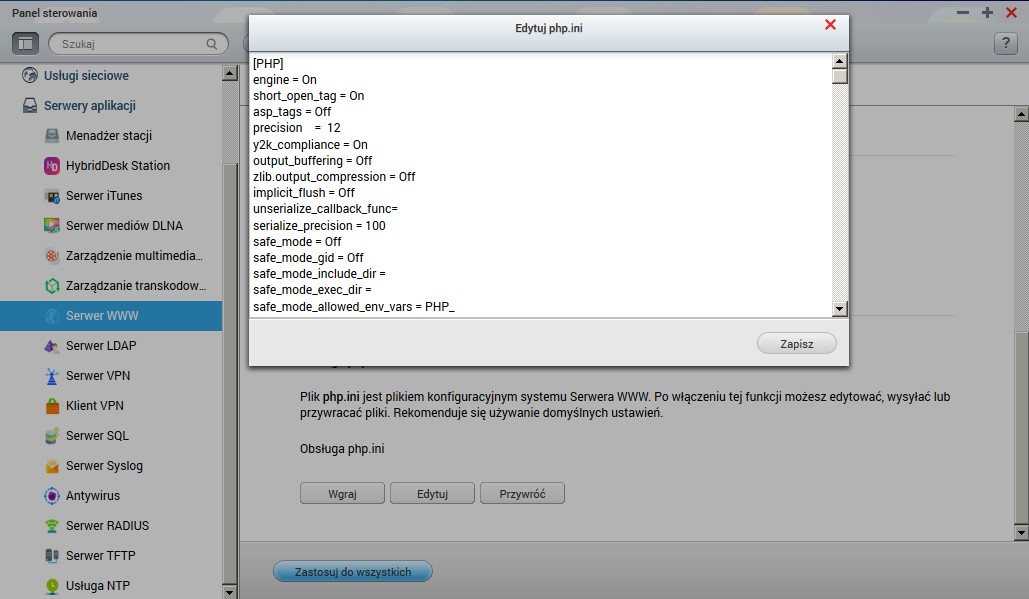
Не забудьте сохранить изменения в файле и полностью перезапустить сервер – тогда настройки будут взяты из обновленного файла php.ini, и вы сможете проверить изменения.
Как найти файл php.ini, используемый командной строкой?
Запустите php —ini в своем терминале, вы получите всю информацию о файлах ini.
[[email protected] src]# php —ini Configuration File (php.ini) Path: /etc Loaded Configuration File: /etc/php.ini Scan for additional .ini files in: /etc/php.d Additional .ini files parsed: /etc/php.d/apc.ini, /etc/php.d/bcmath.ini, /etc/php.d/curl.ini, /etc/php.d/dba.ini, /etc/php.d/dom.ini, /etc/php.d/fileinfo.ini, /etc/php.d/gd.ini, /etc/php.d/imap.ini, /etc/php.d/json.ini, /etc/php.d/mbstring.ini, /etc/php.d/memcache.ini, /etc/php.d/mysql.ini, /etc/php.d/mysqli.ini, /etc/php.d/pdo.ini, /etc/php.d/pdo_mysql.ini, /etc/php.d/pdo_sqlite.ini, /etc/php.d/phar.ini, /etc/php.d/posix.ini, /etc/php.d/sqlite3.ini, /etc/php.d/ssh4.ini, /etc/php. d/sysvmsg.ini, /etc/php.d/sysvsem.ini, /etc/php.d/sysvshm.ini, /etc/php.d/wddx.ini, /etc/php.d/xmlreader.ini, /etc/php.d/xmlwriter.ini, /etc/php.d/xsl.ini, /etc/php.d/zip.ini
d/sysvmsg.ini, /etc/php.d/sysvsem.ini, /etc/php.d/sysvshm.ini, /etc/php.d/wddx.ini, /etc/php.d/xmlreader.ini, /etc/php.d/xmlwriter.ini, /etc/php.d/xsl.ini, /etc/php.d/zip.ini
Для получения дополнительной информации используйте команду помощи php —help. Он отобразит все возможные варианты.
Где находится php.ini WordPress?
Используя сайт на WordPress, иногда нужно перенести информацию с одного сайта на другой (к примеру, комментарии и новости). При этом часто возникают трудности, связанные с размером копируемых файлов, так как стоят ограничения сервера. Если вы думаете, что это делается только в ручном режиме, то глубоко ошибаетесь.
В WordPress имеется такая возможность. Найти ее можно в инструментах, но она разделена она на две операции: импорт и экспорт. Так, для того чтоб что-то скопировать на другой ресурс, придется сначала экспортировать нужную информацию с одного сайта, а потом ее импортировать на другой. Кроме этого, разберемся, где найти файл php.ini Вордпресс, чтоб снять ограничения по размеру копируемого файла.
Как выполнить экспорт WordPress?
Это функция, которая помогает скачать в XML формате файл на компьютер, содержащий комментарии, записи, рубрики, страницы и прочие данные сайта.
Зачем он нужен? Экспорт полезен, когда нужно срочно перенести, к примеру, записи, с одного ресурса WordPress на другой.
Чтобы выполнить экспорт WordPress на компьютер:
1. В меню админ-панели выбираем Инструменты-Экспорт. Далее выбираем, что надо сохранить (или отмечаем Все содержимое) и нажимаем на Скачать файл экспорта.
2. Определяем куда сохранять файл, под каким именем и жмем Сохранить. Собственно все, в два действия можно выполнить экспорт информации.
Как выполнить импорт WordPress?
1. Для того чтоб импортировать файлы, на нужный wordpress сайт, переходим Инструменты-Импорт. Появится большой перечень возможностей. Но, сперва, нужна загрузка и установка плагина. Выбираем WordPress и нажимаем на него.
2. После установки плагина, выбираем на компьютере файл и жмем Загрузить и импортировать файл.
Важно! Вы можете свободно загружать файлы, но конфигурационный лимит размера не более 2 МБ.
3. Если не выдали сообщение об ошибках, то появится окно с настройками. Если не хотите вникать в них, то выберите Представлять или Submit.
4. Появится перечень импортированных данных с итогом операции All done. Это означает, что все прошло успешно.
При желании, если больше плагин вам не нужен, его можно деактивировать, а потом удалить.
Но иногда возникают проблемы, к примеру, если файл превышает максимальный допустимый размер. В этом случае появится оповещение:
Что с этим делать? Придется изменять max размер файла, который находится в php.ini файле WordPress.
Файл php.ini wordpress где находится?
1. Чтобы найти php.ini файл в WordPress, где можно изменить размер импортируемых данных, нужно создать в текстовом редакторе .php файл. Ему можно присвоить любое имя. В этот файл добавляем строку:
2. После этого, сохраняем изменения и загружаем его в корневую папку сайта.
3. Открываем страницу сайта и вводим в адресной строке:
http://наш_сайт.ru/1.php.
В результате появится конфигурация php, а также информация про нужный нам файл php ini, где лежит в WordPress и как его найти. Точное расположение файла показано в строчке Loaded Configuration File.
4. Отыскав php.ini, переходим по найденному «маршруту», открываем его в текстовом редакторе. Находим строчку:
Заменяем значение на нужное. К примеру, хотите поставить значение 32, чтоб можно загружать изображения до 32МБ. Но, цифра меняется только на 8МБ. Что делать?
5. Ищем строчку:
В ней-то и стоит ограничение цифрой 8. После изменения значения, наконец, изменилась цифра нужную 32.
Итог
Вот, собственно и вся процедура. Как видите можно очень легко скопировать все данные с одного сайта на другой. А главное в том размере, какой нужен вам.
Если хотите что-то найти, то нужно искать. Конечно, придется немного повозиться с Копировать-Вставить, но зато вы сможете загружать то, что вам нужно на свой сайт, обойдя ограничения.
Как найти файл php.ini (xampp)
Я использую сервер xampp для разработки PHP и хочу отредактировать файл php.ini ; где я могу его найти?
Для Windows вы можете найти файл в C:\xampp\php\php.ini -Folder (Windows) или в etc -Folder ( в папке xampp).
В Linux большинство дистрибутивов помещают фонарь под /opt/lampp , поэтому файл можно найти в /opt/lampp/etc/php.ini .
Его можно редактировать с помощью обычного текстового редактора.
Уточнение :
- Xampp ( X (для некоторых ОС), A pache, M ySQL, P erl, P HP)
- Lampp ( L inux, A pache, M ySQL, P erl, P HP)
в этом контексте они могут быть заменены друг на друга.
Напишите следующее внутри phpini_path.php (или AnyNameAsYouLike.php ) и запустите его в браузере.
Среди других параметров вы получите параметр Loaded Configuration File значение которого представляет собой путь к php.ini на сервере.
Местоположение php.ini зависит от операционной системы сервера:
Windows (с установкой Xampp) :
/xampp/php/php. ini
ini
macOS, OS X:
/private/etc/php.ini
Linux:
/etc/php.ini /usr/bin/php5/bin/php.ini /etc/php/php.ini /etc/php5/apache2/php.ini
моя ОС – ubuntu, XAMPP установлен в /opt/lampp , и я нашел php.ini в /opt/lampp/etc/php.ini
Поместите скрипт где-нибудь в свой корень документа
PHP: Файлы .user.ini — Manual
Change language: EnglishBrazilian PortugueseChinese (Simplified)FrenchGermanJapaneseRussianSpanishTurkishOther
Submit a Pull Request Report a Bug
Включена поддержка INI-файлов в стиле . htaccess на
уровне каталога. Эти файлы обрабатываются только CGI/FastCGI SAPI.
Эта функция делает ненужным модуль PECL htscanner.
Если вы используете PHP как модуль Apache, то для достижения того же эффекта,
пользуйтесь файлами
htaccess на
уровне каталога. Эти файлы обрабатываются только CGI/FastCGI SAPI.
Эта функция делает ненужным модуль PECL htscanner.
Если вы используете PHP как модуль Apache, то для достижения того же эффекта,
пользуйтесь файлами
В дополнение к основному файлу php.ini, PHP ищет INI-файлы в каждой директории, начиная с директории запрошенного PHP-файла и продолжает поиск до корневой директории (установленной в $_SERVER[‘DOCUMENT_ROOT’]). Если PHP-файл находится вне корневой директории, то сканируется только его директория.
Только INI-настройки с
режимами PHP_INI_PERDIR и PHP_INI_USER будут распознаны в INI-файлах в стиле .user.ini.
Две новых INI-директивы, user_ini.filename и user_ini.cache_ttl, контролируют использование пользовательских INI-файлов.
user_ini.filename устанавливает имя файла, по которому PHP производит поиск
в каждой директории; если установлена пустая строка, то PHP поиск не производит. По умолчанию
По умолчанию .user.ini.
user_ini.cache_ttl устанавливает насколько часто пользовательские INI-файлы будут обновляться. По умолчанию период обновления составляет 300 секунд (5 минут).
+add a note
User Contributed Notes 7 notes
up
down
30
philsward at gmail dot com ¶
9 years ago
If you have no idea what "PHP_INI_PERDIR" or "PHP_INI_USER" are or how they relate to setting a .user.ini file, take a look at the ini.list page: http://www.php.net/manual/en/ini.list.phpBasically, anything in the "Changeable" column labeled as PHP_INI_SYSTEM can't be set in the .user.ini file (so quit trying). It can ONLY be set at the main php.ini level.
up
down
27
Anteaus at thenox dot com ¶
8 years ago
To clarify, this applies only to Apache module mode. If you put php directives in .htaccess on an Apache CGI/FastCGI server, this will bomb the server out with a 500 error. Thus, you unfortunately cannot create a config which caters for both types of hosting, at least not in any straightforward way. "If you are using Apache, use .
up
down
11
Anonymous ¶
3 years ago
Since the .user.ini is read from public directories, it's contents will be served to anyone requesting it and potientially show them sensitive configuration settings.
<Files ".user.ini">
Require all denied
</Files>
up
down
4
signups at altillc dot com ¶
2 years ago
upload_max_filesize="5M" For those looking for an example. .. .user.ini should be formatted as a simple list of [KEY]=[VALUE]\n sets. For example, a one-line .user.ini file that serves solely to change the max allowable upload file size to 5Mb is:
.. .user.ini should be formatted as a simple list of [KEY]=[VALUE]\n sets. For example, a one-line .user.ini file that serves solely to change the max allowable upload file size to 5Mb is:
up
down
5
interfaSys ¶
11 years ago
You have to use Also, the changes can take a while to propagate to all processes if you have a long process time out. This article should be made clearer.
".htaccess-style INI files" meant to me that the ini settings had to follow the syntax used in .htaccess, but this is not the case!
register_globals=on
and not
php_flag register_globals on
Restarting php-fpm can give you an answer quicker :)
up
down
2
mark at manngo dot net
2 months ago
The default setting for user_ini.cache_ttl is 300 seconds, which means that it refreshes every 5 minutes. If you are tweaking the settings in .user.ini, it could take up to 5 minutes before you see the results of your experimentation. If you don’t have access to php.ini where you can change this setting, you will have to learn to be very patient. Trap for young players, not that I’m such a young player myself.
up
down
-32
info at vincentraal.nl ¶
4 years ago
'pecl install htscanner' throws an "zend_hash_update’ undeclared'" error. Be aware that PECL htscanner doesn't work (yet) on PHP7.0.
+add a note
Настройка файла php.ini в Linux
Интерпретатор php может поставляться в виде модуля для Apache, выполнять скрипты из командной строки или в виде отдельного сервиса php-fpm. Эти сервисы отличаются своими возможностями, и предназначением, но для любого вида интерпретатора нужно задать базовые настройки, например, рабочая папка, включенные расширения, отображение ошибок и так далее.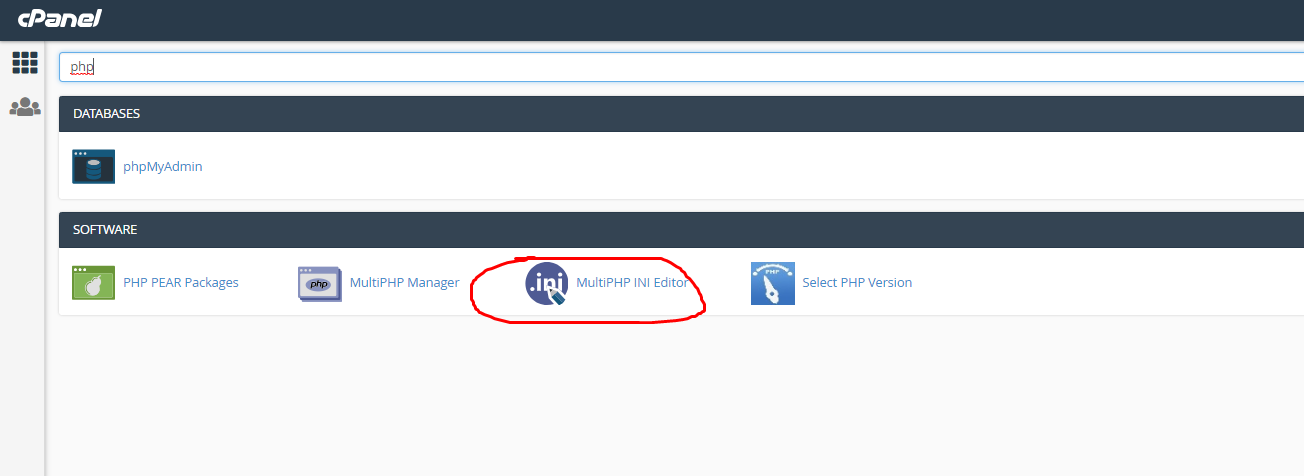
Если у вас еще не установлен интерпретатор языка программирования php, то вы можете ознакомиться со статьей установка lamp в Ubuntu 16.04.
Расположение и синтаксис php.ini
Для каждой версии интерпретатора конфигурационный файл php.ini находится в отдельной папке. Но все конфигурационные файлы находятся в папке /etc/php, например, /etc/php5:
Папка conf.d содержит общие настройки для различных расширений и модулей, они не будут нас сейчас интересовать. Более интересны следующие три папки — apache, cli и fpm. В них содержатся конфигурационные файлы php.ini для каждого из этих интерпретаторов.
Если вы собираетесь использовать несколько из этих интерпретаторов, то вам придется указывать настройки для каждого из них отдельно. Вы можете убедиться, что в каждой из папок лежит файл php. ini.
ini.
Что касается синтаксиса файла, то он разделен на секции, сначала идет секция настройки php, которая разделена на подсекции в зависимости от типа настроек, дальше идут секции настройки разных модулей. Синтаксис самих настроек очень прост, он соответствует привычному синтаксису ini файлов. Строка начинается с имени настройки, затем следует знак равно, а за ним значение:
имя_настройки=значение_параметра
Символами [] обозначается имя секции, например, [PHP], а символ ; означает комментарий, он и все символы после него не читаются интерпретатором. А теперь рассмотрим как выполняется настройка php.ini и переберем самые важные параметры.
Настройка файла php.ini
Для удобства ориентирования мы разобьем все параметры по категориях в зависимости от их назначения. Вам будет достаточно найти нужный параметр и изменить его значение. А теперь откройте файл настроек php, например, для модуля apache и перейдем к настройке. Чтобы избежать ошибок не добавляйте новые строки, а ищите уже существующие и изменяйте значения на нужные:
Сначала идет немного информации о самом файле в виде комментариев, затем интересующие нас настройки.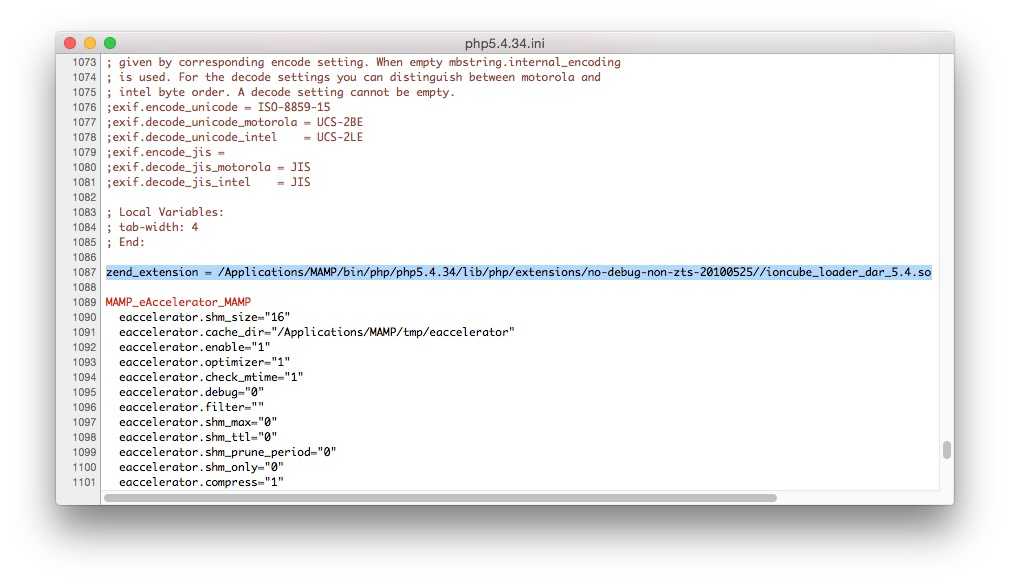
Вывод ошибок в php
Настройка php 7 обычно начинается с конфигурации вывода ошибок. Все настройки вывода ошибок находятся в разделе Error handling and logging. По умолчанию вывод ошибок на экран во время выполнения скрипта отключен. Это сделано для того, чтобы пользователи не смогли увидеть ничего лишнего. Вместо этого, все ошибки записываются в лог файл. Если вы используете php на домашнем компьютере, то такие меры не нужны и вы можете сразу выводить все на экран:
Замените off на on. В php используются различные типы ошибок, например, критические, предупреждения, ошибки синтаксиса, с помощью строки error_reporting вы можете включить вывод только определенных типов ошибок:
Если нужно объединить несколько типов ошибок, то используйте символ &, а для отключения отображения поставьте перед типом знак ~. Приведенный выше пример отображает все ошибки (E_ALL), кроме сообщений об устаревших функциях (E_DEPRECATED). Вы можете отключить все типы использовав 0:
Включите запись ошибок php в лог файл, если не выводите их на экран:
Чтобы не засорять лог однотипными сообщениями можно игнорировать повторяющиеся ошибки в пределах одного исполнения:
Ограничения ресурсов
Если бы скрипты php никак не ограничивались в ресурсах, то они запросто могли бы перегрузить сервер и не дать ему нормально работать.![]() Поэтому, по умолчанию php устанавливает жесткие ограничения, но, возможно, вам нужно будет их немного ослабить.
Поэтому, по умолчанию php устанавливает жесткие ограничения, но, возможно, вам нужно будет их немного ослабить.
По умолчанию максимальное время выполнения скрипта — 30 секунд, сделаем минуту:
Если указать 0, то скрипт может выполняться бесконечно. Вы также можете ограничить время, на протяжении которого скрипт будет загружать данные, 60 секунд:
Максимальное количество переменных в GET и POST:
Следующий параметр задает максимальное количество памяти, которую может использовать один скрипт во время своего выполнения, в мегабайтах:
Максимальный размер данных, передаваемых в POST запросе тоже ограничивается, размер по умолчанию — 8 Мегабайт:
Вы можете ограничить область действия php в системе с помощью опции openbase_dir, она указывает папку, выше которой скрипт не может получить доступ к файловой системе:
С помощью директив disable_functions и disable_classes вы можете отключить использование в скриптах определенных функций или классов, например, это может быть полезно для веб-хостингов. В этом примере мы отключаем использование функции ini_set, которая позволяет менять настройки php из скрипта:
В этом примере мы отключаем использование функции ini_set, которая позволяет менять настройки php из скрипта:
Директории по умолчанию
Файл настройки php.ini позволяет указать пути в файловой системе по умолчанию для различных действий. Вы можете задать папки где система будет искать скрипты, если вы попытаетесь подключить их с помощью инструкции include:
Папка с модулями php:
Папка для записи временных файлов:
Загрузка файлов
Для того чтобы пользователи могли загружать свои файлы на сервер, например, фото, нужно включить эту функцию в php:
Максимальный размер загружаемого файла:
Максимальное количество файлов, которые может загрузить один скрипт:
max_file_uploads = 20
Настройка php.ini практически завершена, нам остались лишь расширения.
Настройка расширений
Расширения позволяют очень сильно увеличить функциональность php. Например, благодаря расширениям вы можете использовать в своих скриптах базы данных mysql, postgresql, mysqli, sqlite, графическую библиотеку gd и многое другое. Все это включается в этом разделе.
Все это включается в этом разделе.
Для включения расширения достаточно убрать комментарий перед строкой с его командой, например:
Обратите внимание, что для windows расширение будет иметь формат dll, но для linux нужно использовать so. В следующих секциях идет настройка каждого из расширений, но мы их рассматривать не будем потому что они обычно не требуют настройки.
Выводы
В этой статье мы рассмотрели как выполняется настройка php на сервере или обычном компьютере для разработки веб-сайтов. Файл настроек php имеет довольно простую структуру и с ним довольно не сложно справиться. После завершения всех настроек и сохранения изменений не забудьте перезагрузить веб-сервер или сервис php-fpm.
Вообще говоря, php-fpm это отдельная тема, потому что там есть много дополнительных настроек, и, возможно, мы рассмотрим его в одной из следующих статей. Если у вас остались вопросы, спрашивайте в комментариях!
Источник: losst.ru
0Метка темы: php.
 ini | WordPress.org Перейти к содержимому
ini | WordPress.org Перейти к содержимомуПерейти к содержимому
- класс php-error добавлен в тело администратора wp с версии 6.0
Начато: farnely
- 3
- 3
- 4 месяца назад
далеко
- После обновления 6.0 классический редактор не сохраняет заголовки и т. д.
Начато: jaminjames
- 1
- 1
- 4 месяца, 2 недели назад
джемминджеймс
- Загруженный файл превышает директиву upload_max_filesize в php.ini.
Начато: akyildirim
- 2
- 1
- 7 месяцев назад
т-р
- [NinjaFirewall (WP Edition) — расширенный плагин безопасности и брандмауэр] Может активировать полный режим WAF (.user.ini / php.ini не доступен для записи)
Начато: acon
- 2
- 14
- 11 месяцев назад
акон
- [WP OPcache] Проблема с PHP.
 ini
iniНачато: Том
- 3
- 10
- 10 месяцев, 2 недели назад
нердз
- Не могу установить плагин
Начато: debeljakm
- 2
- 2
- 1 год, 3 месяца назад
дебельякм
- [Site Kit от Google — Analytics, Search Console, AdSense, Speed] Ошибка cURL 60 — в PHP не задан curl.cainfo, но интернет-провайдер не установит его.
Начато: briandeyo
- 3
- 4
- 1 год, 7 месяцев назад
Джеймс Осборн
- Значения PHP user.ini не соблюдаются, пока не изменится максимальный размер загружаемого файла.
Начато: chuckingit
- 3
- 3
- 1 год, 5 месяцев назад
smegee
- Невозможно создать/обновить сообщение с содержанием более 16 КБ.
Начато: wrebus
- 3
- 1
- 1 год, 10 месяцев назад
Джордж Аппиа
- [Безопасность Wordfence — Сканирование брандмауэра и вредоносных программ] Внесите изменения в файл user.
 ini или php.ini.
ini или php.ini.Начато: sander0123
- 2
- 1
- 2 года, 1 месяц назад
ВФАдам
- [All-in-One WP Migration] Превышен лимит размера запроса (установка php.ini в порядке)
Начато: carlosknopel
- 2
- 1
- 2 года, 2 месяца назад
Яни Илиев
- [Wordfence Security — Брандмауэр и сканирование вредоносных программ] Где настроить php.ini, если много доменов
Начато: kertres
- 3
- 2
- 2 года, 3 месяца назад
WFSupport
- Внутренняя ошибка 500 после попытки редактирования файла php.ini в MAMP
Начато: bibliofilm
- 2
- 7
- 2 года, 4 месяца назад
корринаруссо
- [Безопасность Wordfence — Брандмауэр и сканирование вредоносных программ] Wordfence сообщает о 103 оставшихся основных файлах WordPress
Начато: DavidMWright
- 3
- 4
- 2 года, 4 месяца назад
WFGerroald
- [Безопасность Wordfence — сканирование брандмауэра и вредоносных программ] файлы предупреждений wp-admin/css/colors/blue/php.
 ini
iniНачато: stostling8
- 10
- 11
- 2 года назад
акимбокм
- [BulletProof Security] Периодические ошибки 500 из-за пользовательского кода обработчика php.ini
Начато: Pat K
- 2
- 8
- 2 года, 4 месяца назад
АИТпро
- Я получаю сообщение об ошибке, когда пытаюсь загрузить заархивированную тему.
Начато: thetechguy69
- 3
- 4
- 2 года, 7 месяцев назад
Техник69
- [Wordfence Security — Брандмауэр и сканирование вредоносных программ] Удаленный плагин, сайт не работает
Начато: samsung
- 2
- 2
- 2 года, 7 месяцев назад
WFGerroald
- [Почта] Ограничения на обработку файлов изображений
Начато: Рик Хеллеуэлл
- 2
- 5
- 2 года, 10 месяцев назад
Уэйн Аллен
- Ошибка HTTP — загрузка больших видео
Начато: tamarazambrana
- 2
- 2
- 3 года назад
тамаразамбрана
- Site5 — загруженный файл превышает директиву upload_max_filesize в php.
 ini
iniНачато: keypetery
- 2
- 1
- 3 года назад
Стивен Стерн (sterndata)
- [All-in-One WP Migration] Проверка совместимости расширений
Начато: erad67
- 3
- 9
- 3 года, 1 месяц назад
erad67
- [Дупликатор — плагин миграции WordPress] Отлично! Проблемы с плагином Wordfence. Читать!
Начато: Йорманн
- 2
- 1
- 3 года, 5 месяцев назад
Кори Ламл
- [NinjaFirewall (WP Edition) — Плагин повышенной безопасности и брандмауэр] php.ini в поддомене
Начато: jkling
- 2
- 8
- 3 года, 5 месяцев назад
jkling
- Проблемы с хостингом и темой
Начато: lizdinan
- 1
- 0
- 3 года, 7 месяцев назад
лиздинан
- [Экспорт и отчеты] Значения php.
 ini
iniАвтор: [email protected]
- 2
- 2
- 3 года, 9 месяцев назад
- [Neve] импорт готовых тем не работает
Начато: reikidude
- 3
- 2
- 3 года, 9 месяцев назад
родикаелена
- [Безопасность Wordfence — сканирование брандмауэра и вредоносных программ] Отключено iconv_substr в php.ini
Начато: Росс Лэмперт
- 2
- 3
- 3 года, 9 месяцев назад
Росс Лэмперт
- [Wordfence Security — Брандмауэр и сканирование вредоносных программ] Настройка брандмауэра вручную — ошибка OneHphpvar
Начато: abuzon
- 2
- 4
- 4 года, 1 месяц назад
абьюзон
- [Настройки PHP] проверены и работают как исключение
Начато: boully
- 1
- 0
- 4 года, 1 месяц назад
громоздкий
- класс php-error добавлен в тело администратора wp с версии 6.0
Как исправить загруженный файл превышает директиву upload_max_filesize в php.
 ini Ошибка
ini ОшибкаПри попытке загрузить что-то на ваш сайт WordPress появляется сообщение о том, что «загруженный файл превышает директиву upload_max_filesize в php.ini»?
Это сообщение об ошибке может появиться, когда вы загружаете большие изображения, видео, плагины, темы, файлы любого типа, которые вы загружаете на свой сайт WordPress.
В этой статье мы поможем вам решить проблему и сделать так, чтобы вы могли загружать эти большие файлы. Всего мы рассмотрим:
- Причины, по которым загруженный файл превышает директиву upload_max_filesize в php.ini
- Как исправить загруженный файл, превышающий директиву upload_max_filesize в php.ini
Причины Что загруженный файл превышает директиву upload_max_filesize в php.ini
Пример загруженного файла превышает директиву upload_max_filesize в php.ini Начнем с самого начала. Чтобы сохранить ресурсы вашего сервера, хосты устанавливают ограничение на максимальный размер загружаемого файла.
Максимальное значение в мегабайтах определено в директиве upload_max_filesize .
Сама директива upload_max_filesize находится в файле php.ini , который является файлом конфигурации сервера по умолчанию для приложений, требующих PHP.
Эти две вещи — upload_max_filesize и php.ini — это то, на что ссылается сообщение об ошибке, которое вы видите.
Важно помнить, что это ограничение на загрузку составляет , а не в настройках WordPress. Однако вы можете увидеть это ограничение на своем сайте WordPress, если вы перейдете к Media → Add New :
Как проверить лимит загрузки в WordPress Как вы можете видеть выше, Kinsta устанавливает ограничение по умолчанию на 128 МБ , что составляет довольно большой и вряд ли когда-либо вызовет проблемы. Однако многие другие хосты устанавливают значение по умолчанию всего 2 МБ или 4 МБ.
Это означает, что если вы попытаетесь загрузить файл, превышающий этот предел, вы увидите сообщение «загруженный файл превышает директиву upload_max_filesize в php.ini» или подобное сообщение, например «имя_файла превышает максимальный размер загрузки для этот сайт.»
Как исправить загруженный файл превышает директиву upload_max_filesize в php.ini
Чтобы исправить эту ошибку, вам необходимо увеличить предельный размер загружаемого файла. То есть нужно увеличить значение upload_max_filesize в файле php.ini .
Это можно сделать несколькими способами. Конкретный способ зависит от ваших предпочтений и конфигурации хоста.
1. Обратитесь в службу поддержки вашего хоста
Хотя мы рассмотрим некоторые методы, которые вы можете попробовать самостоятельно, самое простое решение, как правило, просто обратиться в службу поддержки вашего хоста и попросить их увеличить лимит для вас.
Это распространенный запрос, поддержка вашего хоста должна точно знать, что вы хотите, и это займет всего пару минут вашего времени. Вот для чего нужна поддержка вашего хоста!
Вот для чего нужна поддержка вашего хоста!
Если вы размещаете на Kinsta и вам нужно увеличить свой лимит сверх установленного по умолчанию предела в 128 МБ, вы можете обратиться в службу поддержки по Intercom из любого места на панели управления Kinsta:
Поддержка хоста WordPress2. Отредактируйте php.ini через cPanel
Если ваш хост использует cPanel, вы сможете редактировать файл php.ini и директиву upload_max_filesize через панель управления cPanel.
Сначала найдите MultiPHP INI Editor :
MultiPHP INI Editor в cPanelЗатем выберите свой сайт WordPress из раскрывающегося списка. После этого вы сможете редактировать директиву upload_max_filesize для этого сайта:
Изменение директивы upload_max_filesize в cPanelУвеличьте значение в зависимости от ваших потребностей.
3. Создайте или отредактируйте файл php.ini через FTP
Как вы узнали выше, файл php. ini управляет тем, как ваш сервер работает с приложениями PHP.
ini управляет тем, как ваш сервер работает с приложениями PHP.
К сожалению, в зависимости от ограничений вашего хоста вы можете или не можете использовать php.ini файлов. По этой причине иногда более надежным подходом может быть использование .htaccess (о котором мы расскажем в следующем разделе).
Однако вы можете сначала попробовать это, чтобы узнать, разрешено ли вам использовать php.ini на вашем хосте.
Для начала подключитесь к своему серверу через FTP и перейдите в корневую папку вашего сайта.
Если вы уже видите файл php.ini в корневой папке, вы можете отредактировать этот файл. В противном случае создайте новый файл и назовите его 9.0447 php.ini :
Как создать новый файл php.iniЗатем добавьте или измените приведенный ниже фрагмент кода:
- Если вы создали новый файл, вставьте фрагмент кода и измените числа в соответствии с вашими потребностями.
- Если вы редактируете существующий файл, найдите такие же директивы в существующем файле и измените номера в соответствии с вашими потребностями.

upload_max_filesize = 12M
post_max_size = 13M
memory_limit = 15M
Некоторые хосты могут дополнительно потребовать, чтобы вы добавили директиву suPHP в файл .htaccess вашего сайта, чтобы вышеуказанные изменения действительно работали.
Для этого вы также можете отредактировать файл .htaccess через PHP и добавить следующий код вверху файла:
suPHP_ConfigPath /home/yourusername/public_html
Обязательно замените ваше имя пользователя с фактическим путем к файлу вашего сайта.
4. Увеличьте значение upload_max_filesize, отредактировав .htaccess
Если непосредственное создание или редактирование файла php.ini с помощью описанных выше методов не сработало, вы также можете попробовать изменить директиву upload_max_filesize , отредактировав файл .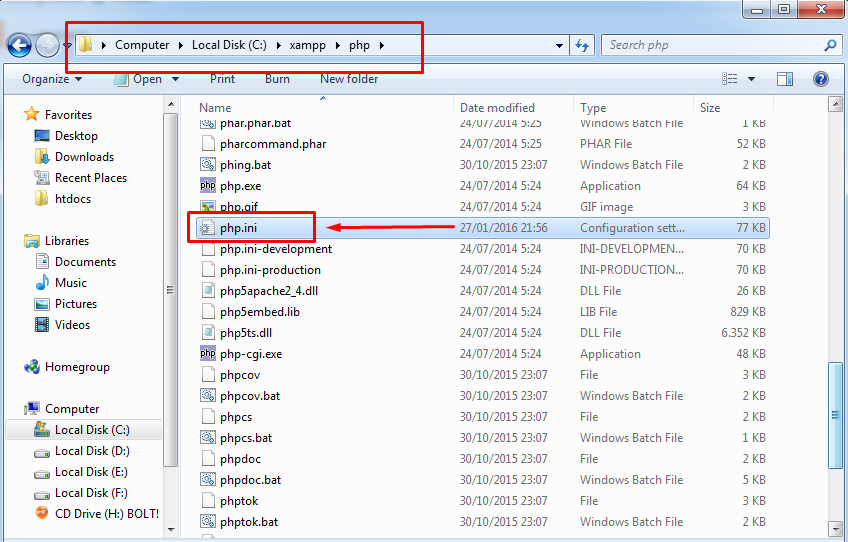 htaccess-файл.
htaccess-файл.
Для начала подключитесь к своему сайту через FTP и отредактируйте файл .htaccess, расположенный в корневой папке вашего сайта.
Затем добавьте следующий фрагмент кода, обязательно настроив значения в соответствии с вашими потребностями:
php_value upload_max_filesize 12M
php_value post_max_size 13M
php_value memory_limit 15M
Примечание. Если вы являетесь клиентом Kinsta, Kinsta использует NGINX, что означает, что на вашем сайте нет файла .htaccess. Если вам нужна помощь в Kinsta, мы рекомендуем просто обратиться в нашу службу поддержки, и они смогут быстро заставить вас работать.
Резюме
Чтобы проверить, работают ли ваши изменения, вы можете вернуться к Медиафайлы → Добавить новый на панели инструментов WordPress, чтобы увидеть, соответствует ли новый максимальный предел загрузки числу, которое вы установили в файле php.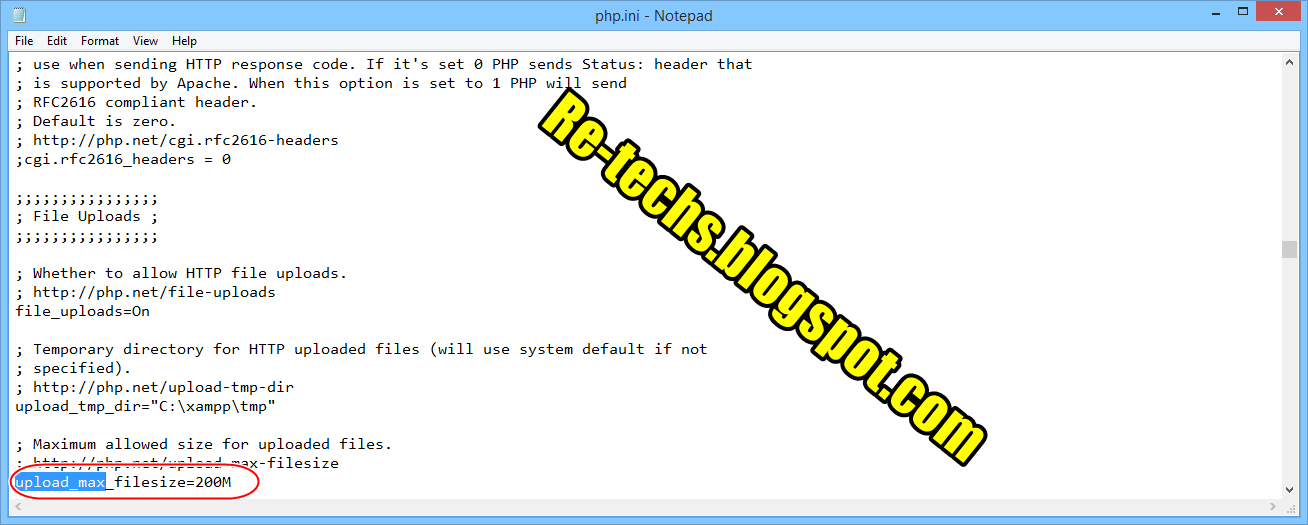 ini . Если все пойдет хорошо, вы увидите свое новое значение и сможете загрузить файл, который вызывал у вас проблемы.
ini . Если все пойдет хорошо, вы увидите свое новое значение и сможете загрузить файл, который вызывал у вас проблемы.
Наконец, если ничего из того, что вы пробовали, не работает и поддержка вашего хоста по какой-то причине не может помочь, вы всегда можете загрузить файл через FTP в качестве обходного пути. FTP не имеет ограничений и позволит вам загружать все, от изображений до плагинов и тем. Вы даже можете массово загружать файлы, если это необходимо.
Экономьте время, затраты и повышайте производительность сайта с помощью:
- Мгновенная помощь от экспертов по хостингу WordPress, круглосуточно и без выходных.
- Интеграция с Cloudflare Enterprise.
- Глобальный охват аудитории с 35 центрами обработки данных по всему миру.
- Оптимизация с помощью нашего встроенного мониторинга производительности приложений.
Все это и многое другое в одном плане без долгосрочных контрактов, сопровождаемой миграции и 30-дневной гарантии возврата денег.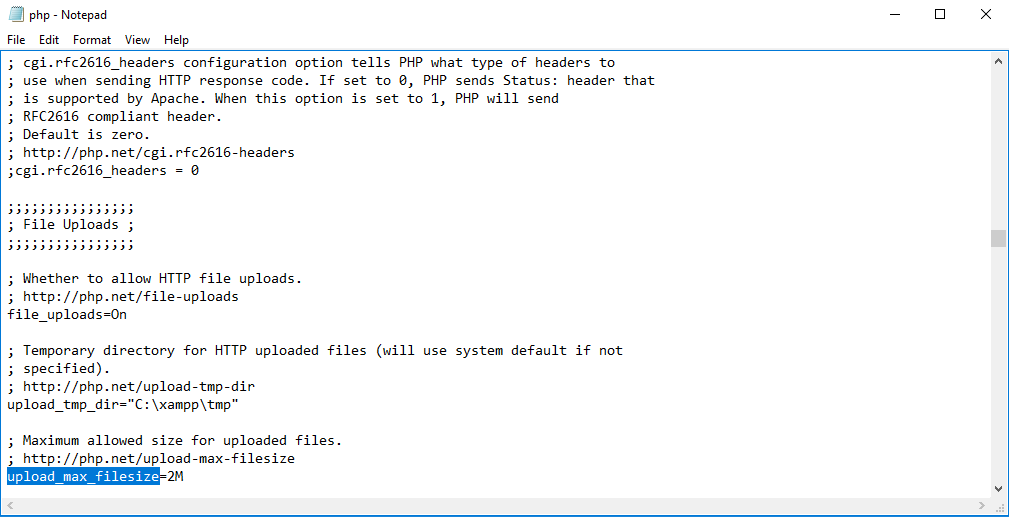 Ознакомьтесь с нашими планами или поговорите с отделом продаж, чтобы найти план, который подходит именно вам.
Ознакомьтесь с нашими планами или поговорите с отделом продаж, чтобы найти план, который подходит именно вам.
WordPress Оптимизация PHP | Virtuozzo Dev Docs
Серверы приложений на основе PHP имеют множество функций, позволяющих точно настроить проект и добиться максимальной производительности и безопасности. Мы рекомендуем настроить несколько стандартных функций PHP, чтобы защитить ваш сервер от вреда. Конечно, это всего лишь базовые инструменты, которые могут дополнить общую защиту вашей системы. Итак, давайте посмотрим, как выполнить некоторые начальные настройки для повышения безопасности вашей среды PHP.
Основной файл конфигурации PHP с именем php.ini содержит ряд настроек по умолчанию, которые вы можете настроить или даже добавить новые в зависимости от ваших потребностей. Файл находится в каталоге etc вашего сервера приложений PHP. Доступ к нему и его редактирование можно получить с помощью встроенного файлового менеджера — просто наведите указатель мыши на сервер и нажмите кнопку Config . Вы можете использовать ярлык в разделе Избранное для быстрого доступа к Файл php.ini .
Вы можете использовать ярлык в разделе Избранное для быстрого доступа к Файл php.ini .
Примечание: Все директивы и значения в этом руководстве являются только рекомендациями. Прежде чем вносить какие-либо изменения, обратитесь к официальной документации PHP за дополнительной информацией и убедитесь, что новое значение принесет пользу вашему конкретному проекту.
Следуйте приведенным ниже инструкциям, чтобы проанализировать ваши конфигурации и применить необходимые изменения.
1. Добавьте следующую строку, чтобы отключить небезопасные функции :
1 | disable_functions = phpinfo, система, почта, выполнение |
Дополнительную безопасность можно получить, отключив следующие функции:
1 | disable_functions = exec, passthru, shell_exec, system, proc_open, popen, curl_exec, curl_multi_exec, parse_ini_file, show_source |
2. Количество разрешенных ресурсов (если допустимо для вашего приложения):
Количество разрешенных ресурсов (если допустимо для вашего приложения):
- max_execution_time = 30 — максимальное время выполнения скрипта (в секундах)
- max_input_time = 60 — максимальное время для разбора данных запроса каждым скриптом
- memory_limit = 8M — максимальный объем памяти скрипта (значение по умолчанию 128M , но допустимо установить меньшее значение, если это не снижает производительность вашего приложения)
- POST_MAX_SIZE = 8M — Максимальный размер данных POST, приемлемый для PHP
5file — максимальный размер загружаемого файла
3. Вы можете Ограниченные функции НЕКОДНИКА ДЛЯ ПРИМЕНЕНИЯ:
- FILE_UPLAUD = OFF 9048 — 9048 — 9048 — 9048 — 9048 — 9048 — 9048 — 9048 — 9048. = Off — запретить отображение сообщений об ошибках PHP для конечных пользователей
- safe_mode_allowed_env_vars = PHP_ — ограничить внешний доступ к вашей среде PHP
- expose_php = Off — ограничить отправку информации PHP
- register_globals = Off — отключить регистрацию глобалов для входных данных
- allow_url_fopen = Off — запретить открытие удаленных файлов , включить функции , дающие дополнительную информацию о состоянии безопасности:
- cgi.
 force_redirect = 0 — обеспечить правильность перенаправления PHP
force_redirect = 0 — обеспечить правильность перенаправления PHP - LOG_ERRORS = ON — Включите все возможные ошибки. — включить безопасный режим SQL
Еще раз повторим, что при указании вышеуказанных настроек следует учитывать требования вашего приложения. Чтобы применить сделанные вами изменения, сохраните файл и Перезапустите сервер приложений PHP.
Расширения PHP
Файл php.ini содержит список расширений PHP. Некоторые из этих модулей включены для сервера по умолчанию, а другие можно активировать вручную при необходимости. См. список расширений PHP, доступных по умолчанию, в связанном документе.
Если вы хотите, чтобы расширение загружалось автоматически, используйте следующий синтаксис:
1
расширение = {moduleName}Например, « extension=mysqli ».

- cgi.

 ini
ini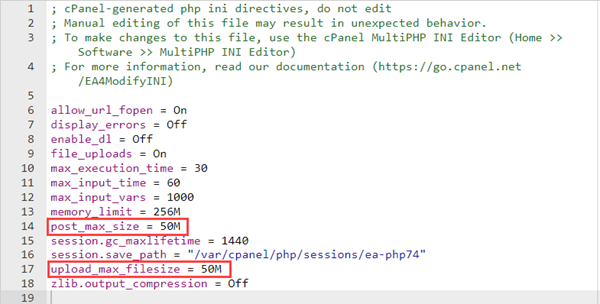 ini или php.ini.
ini или php.ini.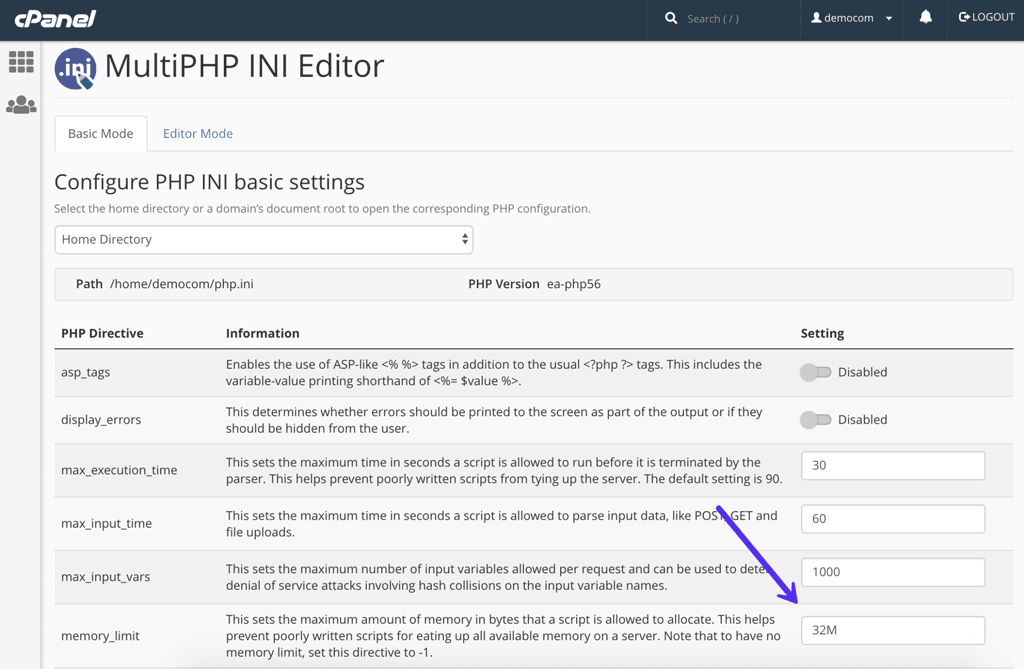 ini
ini ini
ini ini
ini
 force_redirect = 0 — обеспечить правильность перенаправления PHP
force_redirect = 0 — обеспечить правильность перенаправления PHP